Sie können Ihren Arbeitsbereich einfach anpassen, indem Sie einen Teil der Benutzeroberfläche, z. B. Gruppen, Fenster, Menüs, Werkzeugkästen und den Zeitschieber, verschieben und fixieren.
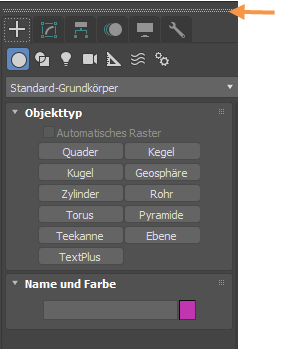
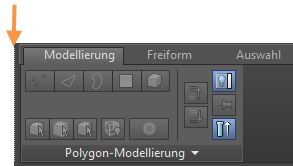
Wenn Sie einen Teil der Benutzeroberfläche ausblenden oder schließen, wird dieser Teil an der letzten Position erneut geöffnet. Um ein Element erneut zu öffnen, klicken Sie mit der rechten Maustaste auf einen leeren Bereich im Menü oder Werkzeugkasten und wählen Sie das Element aus der Liste aus.
So verschieben Sie ein Menü
Ähnlich wie Fenster und andere Elemente lassen sich die Menüs frei verschieben. Um ein Menü frei zu verschieben, klicken Sie auf den Griff über dem Menü. Das Menü kann an eine beliebige Stelle auf dem Bildschirm verschoben, aber nicht fixiert werden. Um das Verschiebemenü zu schließen, klicken Sie auf das X in der oberen rechten Ecke.
So stapeln Sie Fenster
Sie können Fenster nebeneinander stapeln. Um ein Fenster zu stapeln, ziehen Sie es auf eine vertikale oder horizontale Kante neben oder zwischen vorhandenen Gruppen.
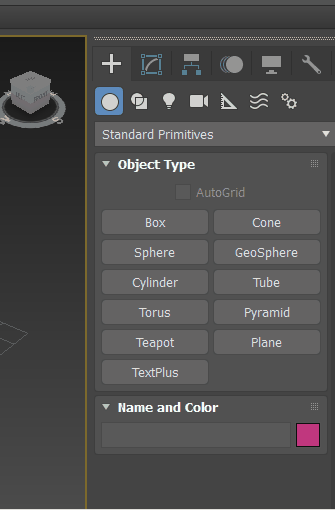
Stapelung des Szenen-Explorers auf der Befehlsgruppe
Wiederherstellen fixierter Elemente
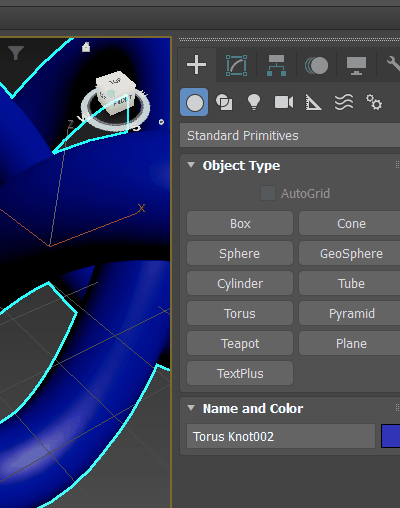
Zurücksetzen eines nicht fixierten Elements an seine ursprüngliche Position
Doppelklicken Sie auf den Griff, um die Fixierung eines Elements aufzuheben und es auf die vorherige Größe (und Position) zurückzusetzen. Wenn Sie ein nicht fixiertes Dialogfeld ziehen, behält es seine aktuelle Größe bei.
So fügen Sie Fenster als Registerkarten hinzu
Fenster können übereinander fixiert werden, sodass übereinander angeordnete Registerkarten entstehen. Um ein Fenster als Registerkarte zu fixieren, ziehen Sie es auf eine vorhandene Gruppe, wenn es markiert ist.
Wenn Fenster in Registerkarten angeordnet sind, können Sie die Registerkarten zum Ändern der Reihenfolge verschieben.